Vjerovatno ste instalirali VLC media player na svoj računar, ubacili Blu-ray disk, kliknuli na “Media” > “Open Disc” > “Blu-ray” > “Play”, a VLC jednostavno nije uspio učitati vaš Blu-ray disk . To je normalno. VLC nema unapred instaliranu bazu podataka ključeva i AACS dinamičku biblioteku, tako da može da reprodukuje nezaštićeni Blu-ray disk samo ako za njega niste konfigurisali potrebne datoteke.
To znači da je ključ za reprodukciju šifrovanog Blu-ray diska na VLC-u instalirati dvije datoteke: baza podataka ključeva i AACS dinamička biblioteka . Možda zvuči komplikovano, mnogo je lakše nego što mislite. Proveo sam nekoliko minuta preuzimajući i stavljajući datoteke na pravo mjesto, i počelo je raditi. Slijedite jednostavna uputstva u nastavku kako biste također mogli reproducirati šifrirani Blu-ray disk na VLC-u.

referenca: https://vlc-bluray.whoknowsmy.name/
Rješenje za Windows
Korak 1. Preuzmite VLC Media Player
Preuzmite najnoviju verziju VLC-a https://www.videolan.org/ i instalirajte ga na svoj Windows. VLC media player mora biti novije verzije 3.0 da bi mogao reproducirati šifrirane Blu-ray diskove.
Napomena: Bilo bi bolje da zabilježite instalacijsku putanju, posebno ako nemate instaliran VLC u zadanoj putanji. Na primjer, instalirao sam VLC 64 bit na svom 64-bitnom Windows računaru sa podrazumevanom instalacionom putanjom C:\Program Files\VideoLAN\VLC. To je “VLC direktorij”. U sljedećim koracima, moram ispravno staviti neke datoteke unutra.
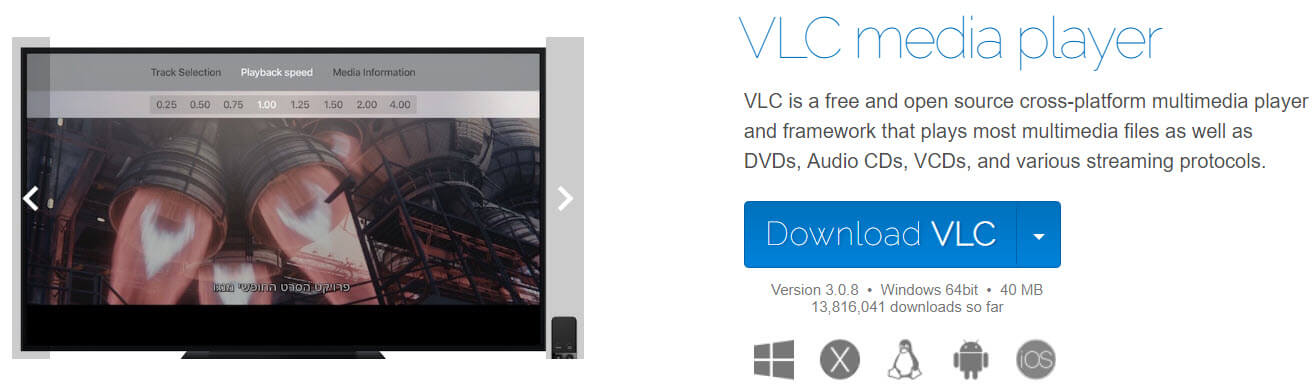
Korak 2. Preuzmite Keys Database i AACS Dynamic Library
Idi na https://vlc-bluray.whoknowsmy.name/ da preuzmete dvije datoteke: bazu podataka ključeva i AACS dinamičku biblioteku. Imajte na umu da je AACS dinamička biblioteka dostupna u dvije verzije, jedna za VLC 32 bit i jedna za VLC 64 bit.
Radi praktičnosti, evo direktnih veza za preuzimanje.
Preuzmite bazu podataka ključeva (VLC 64 i 32 bit): https://vlc-bluray.whoknowsmy.name/files/KEYDB.cfg
Preuzmite AACS dinamičku biblioteku (VLC 32 bit): https://vlc-bluray.whoknowsmy.name/files/win32/libaacs.dll
Preuzmite AACS dinamičku biblioteku (VLC 64 bit): https://vlc-bluray.whoknowsmy.name/files/win64/libaacs.dll
Korak 3. Postavite datoteku baze podataka ključeva
Unesite C:\ProgramData u adresnu traku File Explorera, a zatim sami kreirajte nove nazive foldera „aacs“. Nakon što završite, stavite preuzetu datoteku baze podataka ključeva (KEYDB.cfg) u ovaj folder. Putanja datoteke bi bila C:\ProgramData\aacs\.

Korak 4. Postavite datoteku AACS dinamičke biblioteke
Stavite AACS datoteku dinamičke biblioteke (libaacs.dll) u svoj VLC direktorij. Podrazumevana putanja bi bila C:\Program Files\VideoLAN\VLC za Windows 64 bit.
Korak 5. Pustite Blu-ray disk na Windows-u sa VLC-om
Sada možete pokrenuti VLC da provjerite da li se disk sada može reproducirati.
Rješenje za Mac
Korak 1. Instalirajte VLC Media Player za Mac
Preuzmite najnoviji VLC media player za Mac na https://www.videolan.org/ .
Korak 2. Preuzmite Keys Database i AACS Dynamic Library
Kliknite na https://vlc-bluray.whoknowsmy.name/ i preuzmite dvije potrebne datoteke: bazu podataka ključeva i AACS dinamičku biblioteku.
Direktni linkovi za preuzimanje nalaze se ovdje.
Preuzmite bazu podataka ključeva (Mac OS X): https://vlc-bluray.whoknowsmy.name/files/KEYDB.cfg
Preuzmite AACS dinamičku biblioteku (Mac OS X): https://vlc-bluray.whoknowsmy.name/files/mac/libaacs.dylib
Korak 3. Postavite datoteku baze podataka ključeva
Datoteku baze podataka ključeva (KEYDB.cfg) treba staviti u ~/Library/Preferences/aacs/. Fascikla “aacs” ne postoji tako da ćete morati da kreirate sami: kliknite na “Go to Folder”, unesite ~/Library/Preferences/, novi folder “aacs”, a zatim ispustite KEYDB.cfg u ovu fasciklu.
Korak 4. Postavite datoteku AACS dinamičke biblioteke
Stavite AACS datoteku dinamičke biblioteke (libaacs.dylib) u vaš VLC direktorij. Putanja je /usr/local/lib/. Ako ne postoji, moraćete i sami da ga kreirate.
Korak 5. Pustite Blu-ray disk na Mac-u sa VLC-om
Povežite eksterni Blu-ray disk sa svojim Mac računarom, umetnite Blu-ray disk u njega, a zatim otvorite Blu-ray disk u VLC-u da biste uživali u emisiji.
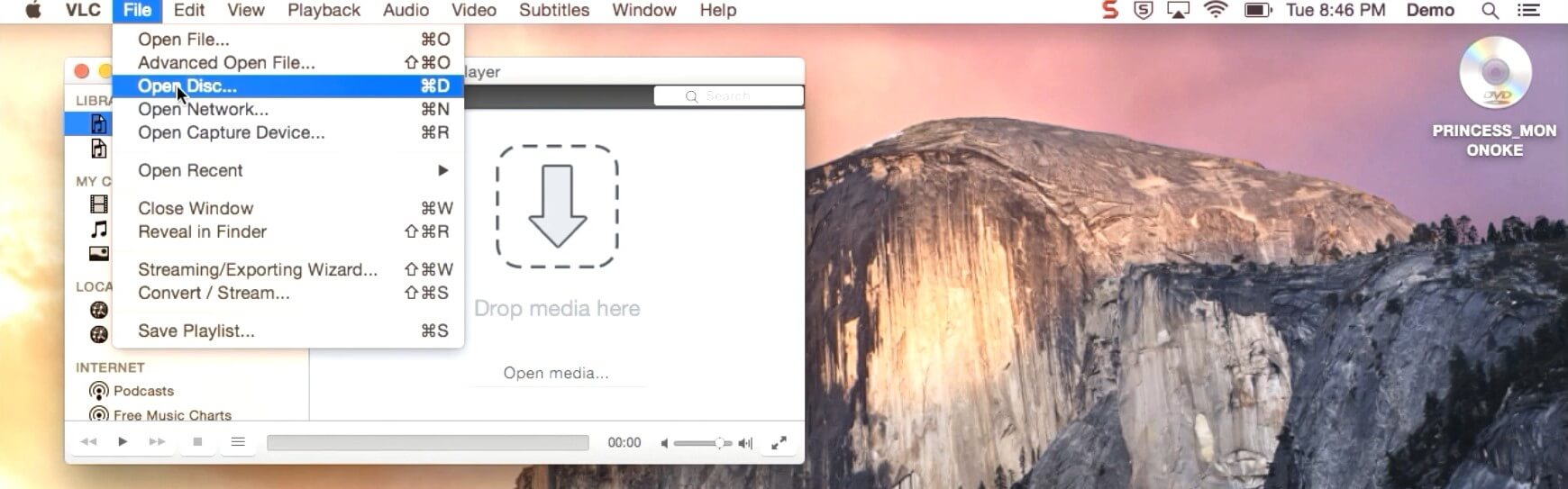
BlurayVid Editor
Ako naiđe na grešku „Nije pronađen važeći ključ za obradu u AACS konfiguracionoj datoteci“, to vjerovatno znači da VLC nema mogućnost šifriranja ovog Blu-ray diska. Možete pogledati sljedeći alternativni softver. Oni su profesionalni Blu-ray plejeri, imaju mogućnost reprodukcije većine komercijalnih Blu-ray diskova. Ne morate da konfigurišete dodatne datoteke za reprodukciju Blu-ray-a na Windows-u ili Mac-u.
BlurayVid Blu-ray player za Windows: https://www.blurayvid.com/blu-ray-player/
BlurayVid Blu-ray player za Mac:
https://www.blurayvid.com/blu-ray-player-for-mac/
Besplatno preuzimanje
Besplatno preuzimanje

